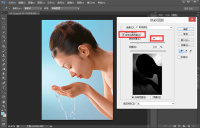ps混合颜色带抠图教程(3)
来源:新浪博客
作者:山鹰
学习:5040人次
从图层的缩览图中我们可以看到,白色的背景被清除了,而四个被子隐藏了的手指却显示出来了,这说明下一图层滑块对图像产生的影响并没有在图层的合并中发挥作用。当前结果与只调整了本图层滑块的盖印结果是完全相同的。

三、从只调整了下一图层滑块的混合结果中创建图像
以上我们分别了解了如何从调整本图层滑块的混合结果中创建图像,从同时调整了本图层和下一图层滑块的混合结果中创建图像方法,以及它们之间的区别。如果没有调整本图层滑块,只调整下一图层滑块,这样的混合结果能够创建图像吗?我们下面就来看一下。
1。将盖印得到的图层拖至删除图层按钮上删除。双击调整了混合滑块的“图层2”,打开“图层样式”对话框。将上一图层的白色滑块拖回到起始位置,只保留对下一图层白色滑块的调整。
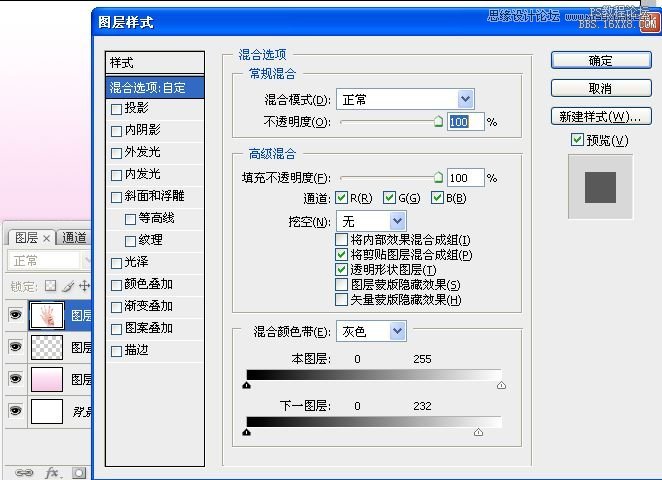
2。选择“图层2”和“图层3”。
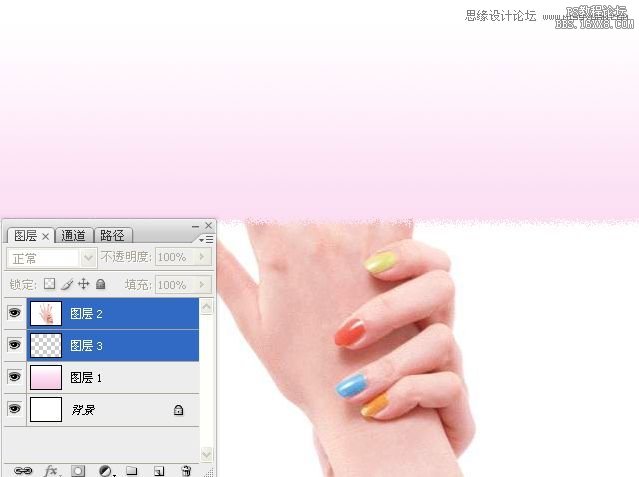
3。按下ALT+CTRL+E快捷键进行盖印操作,盖印后得到的图层如图所示。我们再来看一下图像的效果。从图层的缩览图以及当前图像中我们可以看到,盖印的结果并没有清除被隐藏的像素,不仅如此,当前图层的白色背景全部恢复为不透明状态。


学习 · 提示
相关教程
关注大神微博加入>>
网友求助,请回答!